QucsStudio是一款用于设计和分析射频(RF)及微波电路的强大工具。特别是,S参数(散射参数)分析对于理解电路的效率和性能至关重要。本文介绍了使用QucsStudio导出S参数的步骤。
S参数基础
S参数是表示信号在电路特定点如何表现的指标。尽管电路通常通过电流和电压进行分析,但在RF和微波频率下,波以波的形式“移动”,使得传统分析方法变得困难。S参数用于测量这些“移动波”,评估某一点的信号强度和方向,指示电路操作的效率。
常用的S参数包括:
- S11(反射系数):表示信号进入电路时有多少被反射,例如,是天线接收效率的指标。
- S21(透射系数):表示信号从电路一端传输到另一端的程度,即信号无损耗传输的指标。
理解这些参数可以评估电路处理信号的效果。S参数的值越低,表示信号反射或损失越少,指示电路效率高。
导出S参数的流程
在QucsStudio中导出S参数,遵循以下步骤:
- 启动QucsStudio:创建一个新项目。
- 创建电路图:放置必要的组件。
- 设置S参数:配置频率和端口等设置。
- 执行仿真:开始计算S参数。
- 查看结果:使用波形和图形检查结果。
- 导出数据:将仿真结果转换为S参数。
以上是使用QucsStudio导出S参数的基本步骤。此过程使得可以在其他应用程序中进一步分析获得的数据。
步骤1:启动QucsStudio
在“项目”标签下选择“新建”,为新项目命名,这将在工作目录中创建一个项目文件夹。
步骤2:创建电路图
放置所需的组件以创建电路图。这里,我们将创建一个之前文章中介绍的三阶巴特沃斯型LC滤波器。
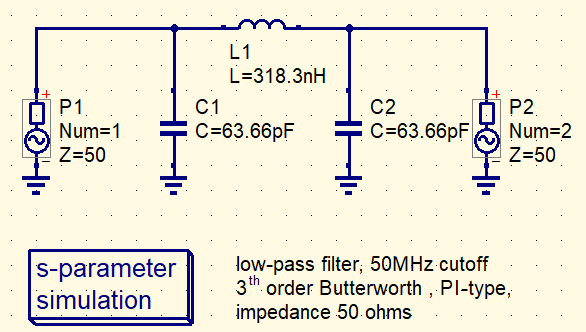
步骤3:设置S参数
双击“s-parameter simulation”组件,设置频率范围和点数/步长。这里设置的频率范围和步长将反映在导出的S参数中。
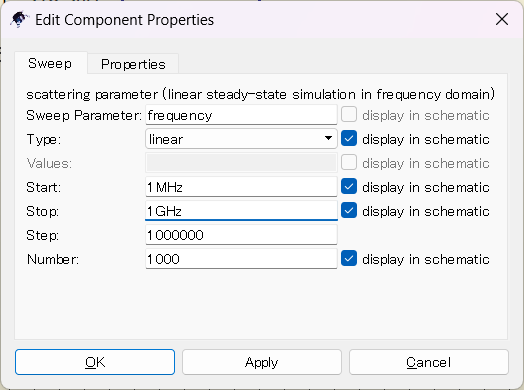
步骤4:执行仿真
设置完成后,从菜单选择“仿真”-“模拟”,开始执行仿真。仿真成功后,项目文件夹内将生成扩展名为.dat的文件。
步骤5:查看结果
检查波形和史密斯图表,确认仿真结果无误,并在“内容”标签的Datasets中查看.dat文件。如果内容标签中未显示.dat文件,请保存项目,关闭QucsStudio后重新打开项目。
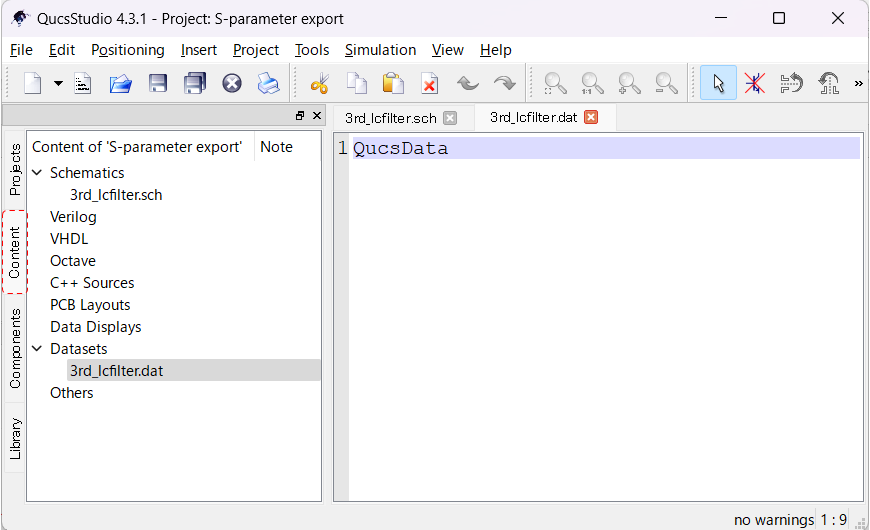
步骤6:数据导出
在“内容”标签中选中.dat文件,右键点击显示菜单,选择“导出到SnP”。
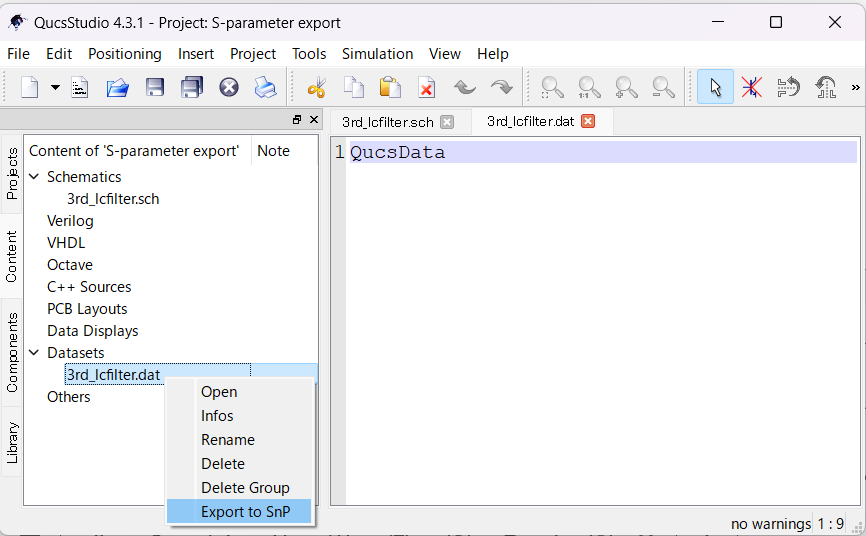
执行导出后,项目文件夹中将输出S参数文件。
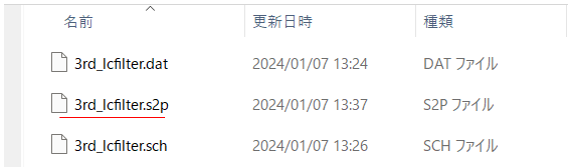
以上就是使用QucsStudio导出S参数的基本步骤,通过此过程可以在其他应用程序中进一步分析获得的数据。
实践应用案例
导出S参数是许多RF电路设计的重要步骤,如天线和滤波器设计,放大器稳定性分析等。例如,在天线设计中,通过最小化S11确保最大限度接收信号。在滤波器设计中,通过优化特定频段的S21,有效去除不需要的信号。
故障排除提示
如果仿真结果不符合预期,可能的原因包括频率范围设置错误、组件放置不当或端口设置不当等。为解决这些问题,首先重新检查设置,确认组件连接正确,端口位置适当。另外,寻求QucsStudio论坛或社区的支持也是一个选项。
通过本文,希望您对使用QucsStudio导出S参数的方法有了更深的理解,并能将此知识应用于RF和微波电路的设计与分析。




コメント